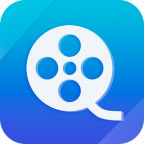
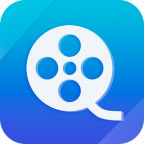

§6.1 什麼是“新聞唱詞”

“新聞唱詞”有的稱為“新聞對白” ,其含義就是:逐字、逐句地根據電視畫麵的歌詞、對白來配音,輸出一行或多行字幕的一種播出方式。常用於新聞直播、電影對白、MTV唱詞製作以及電視專題片等。其係統界麵如下圖所示:
§6.2 如何定義“新聞唱詞”項目

定義“新聞唱詞” 項目有兩種方法:其一是在主菜單的“項目”欄上,選擇“唱詞”一項即可。

其二是在“影片流” 中選擇一空白項目,再按鼠標的右鍵選擇當前項目為“唱詞”即可。

§6.3 如何製作一個簡單的“新聞唱詞”
(1)在進入“唱詞” 項目後,利用鼠標拖拉方式選“中文本編輯區” 讀入已輸入好的唱詞文本。
![]()
(2)用鼠標拖拉方式選中“文本編輯區”中已輸入好的“唱詞”若幹(或用“全選鍵”選擇好所有唱詞文本),再拖拉這些文本到 “預所示窗口”之中。
(4) 定義好第一句“唱詞”的“字體” 、“字色” “大小” 、“位置” 等參數。
(4)用“Alt+M/Ctrl+M”將“唱詞”居中擺放。
用“Alt+L/Ctrl+L”將“唱詞” 居左擺放。
用“Alt+R/Ctrl+R”將“唱詞” 居右擺放。
(5)後用“Alt+J/Ctrl+J”鍵將第一句“唱詞”的所有屬性複製(傳遞)給以後的每行“唱詞” 。(6)用 “PageDownUp” 向下上翻頁查看唱詞。用 “PageUp” 向上翻頁查看唱詞。
(7)用“Play”鍵播出。其中“回車Enter” 表示播出當前條,“空格Space”表示清除/消掉當前條。

此時,即完成了一個簡單的“唱詞”製作過程。按播出鍵或預示鍵即可時觀測到效果,播出時無須生成。
§6.4 如何輸入“新聞唱詞”中的文字
輸入“新聞唱詞”中的字幕文本方法很簡單,1)首先在文本編輯窗口中選擇“Open打開”按鍵,並指定要讀入的唱詞文本文件。
2)用鼠標拖拉文本區,選中部分要輸出的唱詞,並拖拉到“預示窗口”中,或是按 鍵全部選中該唱詞,並拖拉至“預示窗口”中(通常放在“預示窗口”的底部)。
![]()
還有一種輸入方式是“直接輸入法” 。1)建立一新的“新聞唱詞”項目後,2)再選擇文本輸入方式,用鼠標點擊“預示窗口”的底部,即可輸入唱詞文字,當輸入完一行或一句詞唱詞後,3)可用換頁鍵(PageDown)換頁,再進行下一句唱詞的輸入。
當輸入完所有的“新聞唱詞”文本之後,係統會以缺省的字定義顯示出來(宋體、白字、黑邊),如果您想改變所有唱詞的字體等效果,此時你隻需單獨定義“第一行”的“唱詞字幕”的屬性,如:字體、字色、邊色、大小、居中屬性等,再按“ALT+M” 鍵將所有的“唱詞”居中後,再按“ALT+J”鍵將定義好的第一行唱詞屬性賦值(或轉遞)給以下所有的“新聞唱詞” 。
如想觀看所有的新聞唱詞,可用“PageUp”、“ PageDown”鍵進行上、下翻頁觀看。
如想預示所有的新聞唱詞,則可按“預示”鍵,在“預示窗口”中會模擬播出的效果。
§6.5 如何定義“新聞唱詞”的劃入/劃出方式
小靈精係統為“新聞唱詞” 定義了12種劃入/劃出方式,其中每一種圖例都包含有“劃入/劃出”方式的組合。圖例的上半部分表示新聞唱詞的“劃入方式” ,圖例的下半部分表示“新聞唱詞”的“劃出方式” ,其操作方式為:用鼠標選中一個“劃入/劃出”方式的圖例,並拖拉該圖例到預示窗口之中,賦值給“唱詞” 。即表示定義完畢。

“新聞唱詞”的卻省播出方式為第一種:淡入、淡出方式。
注意:在DPS Velocity 應用中,不支持“唱詞”的“劃入/劃出”播出方式,其“唱詞”會用“硬切”方式播出。
§6.6 如何定義“新聞唱詞”的單/雙排等


位於屏幕左下底部的“新聞唱詞”參數區域中,有一個定義“唱詞”的排數的開關,它們分別是選擇單排、雙排、自由格式,單排即表示一屏幕顯示一句話,雙排表示一屏幕顯示兩句話,自由格式是指字幕的行數可以自由定義。
§6.7 如何定義帶“底板”的“唱詞”:

通常的“新聞聯播”和其他專題節目中均有一固定的模板。定義“模式”的方式同“字幕編播”中定義的方式是一樣的。即在“預示窗口”中利用各種工具繪製一標準模式。如上圖所示:

(1)在“預示窗口”的空白處,按鼠標的右鍵,彈出一個對話框,選擇其中的“模式存盤” 並給予一特定的模式名稱,(如:新聞模式一) 。
(2)在輸入“新聞唱詞”文本之前,先在工具條中讀入新聞模式一(底板),再用鼠標拉框選中所有的“底板”,按鼠標的右鍵並選擇“唱詞底圖” 。則該“底板”就作為所有唱詞的底圖了。

(3)最後,再選擇好“新聞唱詞”文本文件,並拖拉到該新聞模式條上即可。(如圖)
(4)定義好某一條新聞模式之後,可按“ALT+J”
鍵將該新聞模式賦予所有的“新聞唱詞”之中,也可按“CTRL+J” 鍵,從當前條的新聞唱詞開始,將該模式賦值給以下的所有“新聞唱詞”之中。
§6.8 新聞唱詞中如何定義“人物介紹” :

“
人物介紹” 功能就是在播“唱詞”文本的同時,您還可以播出對應的“人物介紹”。“小靈精字幕係統” 在唱詞功能中預留了八個“人物介紹”的播出窗口,即在出“人物介紹”時,最多可以同時出八個模式。

其製作方式為:1)在“預示窗口”中利用各種繪圖工具任意定義一種“人物介紹”模式(如左圖),2)並用鼠標拖拉一個矩形,選中該“人物介紹模式”中所有的圖元,3)然後點擊 F1-F8之間的按鍵(例如:F1按鍵),並用鼠標拖拉“ F1”按鍵到該“人物介紹模式”框之中。即表示已將“F1按鍵”定義為一種“人物介紹”模式,這樣一共可定義8個“人物介紹”模式。
定義好了的“F功能”鍵,其顏色應表現為蘭色按鍵,表示該“功能鍵”中已包含了一個“人物介紹” ,按對應的“F鍵”即可播出該內容。未定義“人物介紹”的“F按鍵”為灰白色。單擊蘭色“F按鍵”是將蘭色按鍵上的紅色標識打開,表示在屏幕上顯示該條“人物介紹”的內容;關閉紅色標識表示隱藏該條“人物介紹” 的顯示。

在引用“人物介紹”時,可在播出“新聞唱詞”之後,按F1-F8之間的“功能鍵” 即可播出相應的“人物介紹” 。
“人物介紹”模式的定義和引用,目前隻限定於“新聞唱詞”中,而不適用於“多屏滾動”、“底行左飛”等係統中。
如果想觀看某一“F”功能鍵的具體內容,可鼠標雙擊標示已裝栽“人物介紹”的功能鍵(裝栽和未裝栽的按鍵顏色不一樣),其“人物介紹”的內容會顯示在“預示窗口”之中。
§6.9 如何從“新聞唱詞”的任意行處播出?

如上圖所示,用鼠標點擊唱詞的中間行,蘭色條“唱詞”行為當前要播出的起始行。播出時,“回車Enter” 表示播出當前條,“空格Space”表示清除/消掉當前條。